usb插上电脑没反应,小编教你浏览修复usb方法
有些用户因为第一次遇到usb插上电脑没反应的情况,没有什么经验,就赶紧在网上找一些教程来看看,但是发现大多说都是长篇大论,云里雾里,都没有说到点子上,也因此问题没有得到解决,下面小编就来跟大家分享最直接明了的解决usb插上电脑没反应教程。
有用户反应,前一天使用U盘时还好好好的,可是今天将U盘插入电脑,发现电脑没反应这是怎么回事呢?是不是U盘是水货,其实啊,将U盘连接USB接口没反应是电脑常见问题。下面,小编就给大家说说遇到usb插上电脑没反应该如何去解决。
usb插上电脑没反应
右击“计算机”,从弹出的菜单中选择“管理”项。
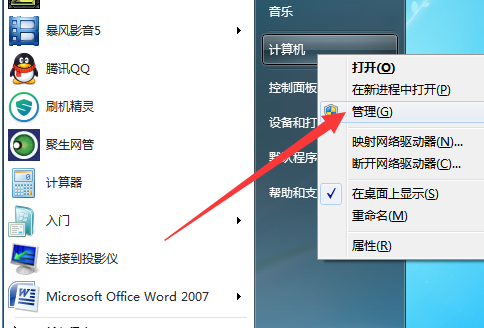
电脑图-1
在打开的“计算机管理”界面中,切换到“设置管理器”选项卡,展开“通用串行总线控制器”列表,从中查看“USB大容量存储设备”的状态,如果处于禁用状态,则右击选择“启用”项。
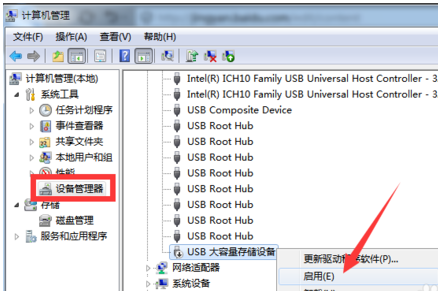
usb没反应图-2
如果以上方法无法正常解决问题,
可以尝试切换到“磁盘管理”选项卡,右击无法正常显示的移动硬盘盘符,从其右键菜单中选择“更改驱动器名和路径”项。
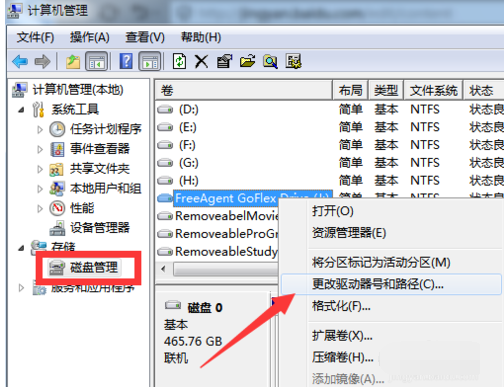
usb图-3
点击“更改”按钮,
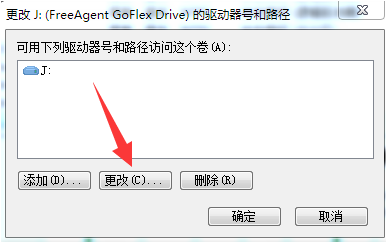
usb图-4
同时为当前驱动器分区指定一个唯一的盘符来尝试解决问题。

电脑图-5
方法三:
利用大势至USB管理软件来修复无法显示或使用的问题。
在百度中搜索“大势至usb控制系统”,并下载
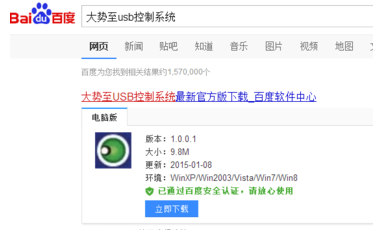
usb没反应图-6
安装并运行此程序,按键盘组合键“Alt+F2”唤醒程序主界面,勾选“恢复USB存储设备、手机或蓝牙设备使用(可手动点击恢复设备)”项。
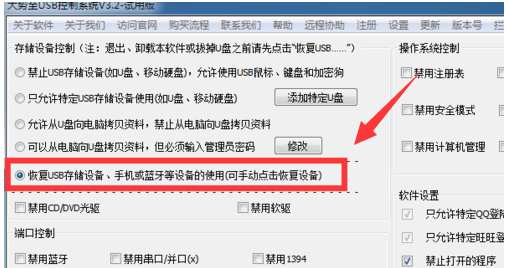
电脑没反应图-7
重新插拔设备,就会发现移动硬盘可正常使用啦。此时点击“退出软件”按钮关闭程序即可。
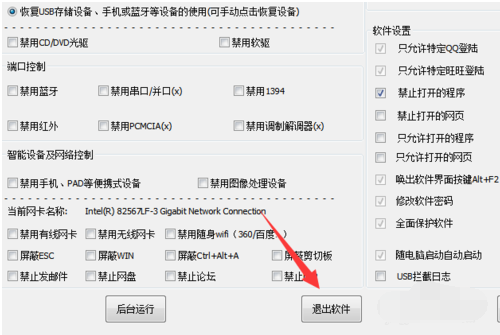
电脑图-8
相关阅读
- 蚂蚁宝卡激活录制视频没反应怎么回事 蚂蚁宝卡激活录制视频没反应解决办法
- 摩拜单车微信扫码怎么没有反应 摩拜单车微信扫码详情介绍
- 微博怎么修改昵称 新浪微博修改昵称没有反应怎么办
- 钉钉为什么不能点赞了 钉钉点赞功能没有反应怎么回事
- 钉钉点赞没有反应怎么办 钉钉点赞没有反应解决方法
- 新浪微博长按点赞怎么没反应 微博长按点赞没反应怎么回事
- 抖音红包点击领取没反应 抖音红包红包点不了是怎么回事
- 抖音面对面得音符怎么搜不到 面对面得音符没反应解决方法
- 微信转账到qq没有反应怎么回事 转账到QQ页面无法进入怎么办
- 微信拍一拍不显示怎么回事 拍一拍怎么没反应
《usb插上电脑没反应,小编教你浏览修复usb方法》由网友“青子衿”推荐。
转载请注明:http://www.modouwifi.com/jiaocheng/052441UU2021.html